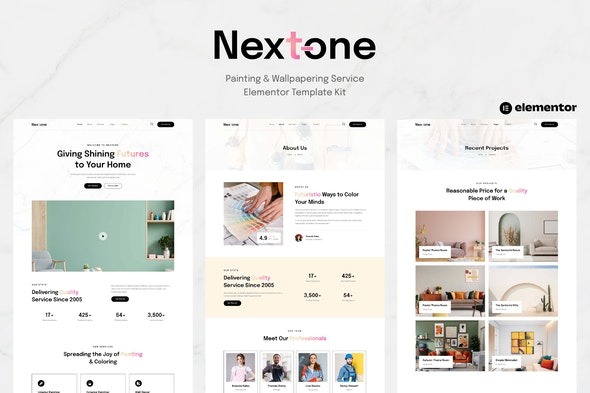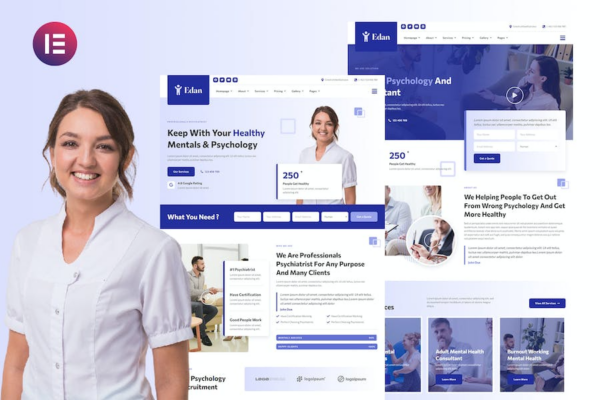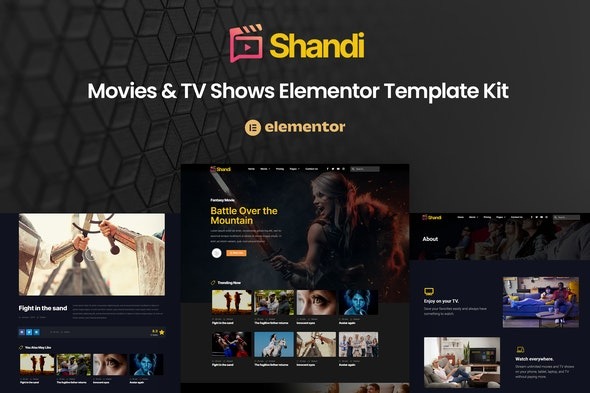关于导出和导入元素或模板、页面和网站的教程
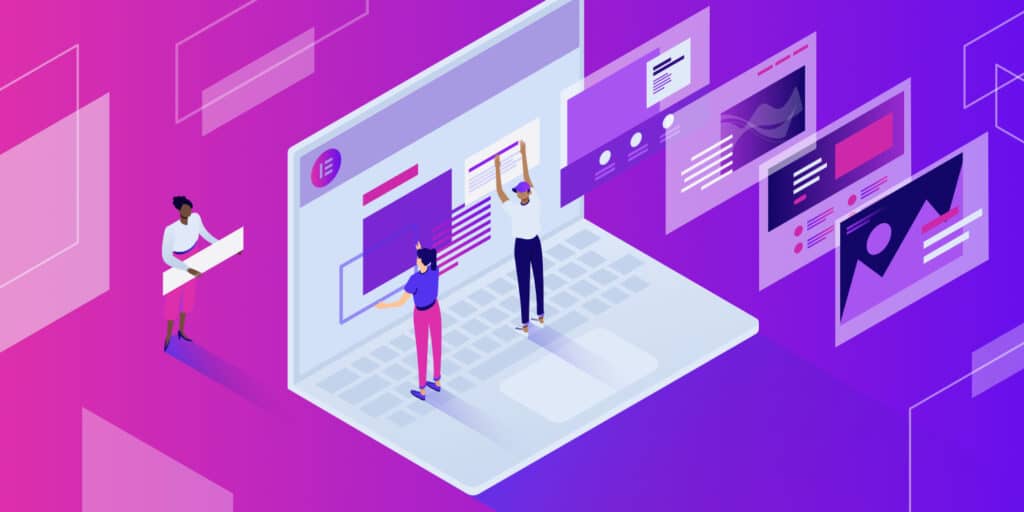
Elementor工具使设计漂亮的页面、文章和整个网站变得容易。然而,即使你有一个强大的页面生成器(例如Elementor),创建一个新的网站设计也需要时间和精力。
这就是Elementor的进出口系统的用武之地。使用此功能,您可以通过为项目创建可重用的模板或导入第三方布局来缩短设计和开发时间。
本文将深入探讨Elementor灵活而强大的导入/导出系统。我们将涵盖从部分模板到页面模板的所有内容,甚至导出您的整个Elementor网站。
如何为新的Elementor模板准备网站
如何保存元素或模板
如何创建元素或模板
如何导出元素或模板
如何导入元素或模板
如何导出和导入单个元素或页面
如何导出和导入整个Elementor网站
如何修复Elementor的“无效文件”错误
用于导入和导出模板的Elementor插件
如何为新的Elementor模板准备网站
Elementor template是为单个页面或特定用户界面(UI)元素预先设计的布局。尽管它们听起来和WordPress主题相似,但还是有一些本质的区别。
WordPress主题改变了整个网站的设计。相反,Elementor模板影响单个网页的布局。因为它们被限制在一个页面中,所以可以同时使用多个Elementor模板。此外,这些模板运行在WordPress主题上,无论是免费的还是高级的。
将新的Elementor模板应用到您的网站可以改变其外观或功能。考虑到这一点,您应该在更改模板之前执行一些操作。
步骤1:创建备份
在更改Elementor模板之前创建一个备份是明智的。此步骤确保您在遇到新的设计问题时可以恢复内容。
各种插件使您能够创建网站备份。包括UpdraftPlus插件,可以将你所有的文件和数据库信息复制到云端:
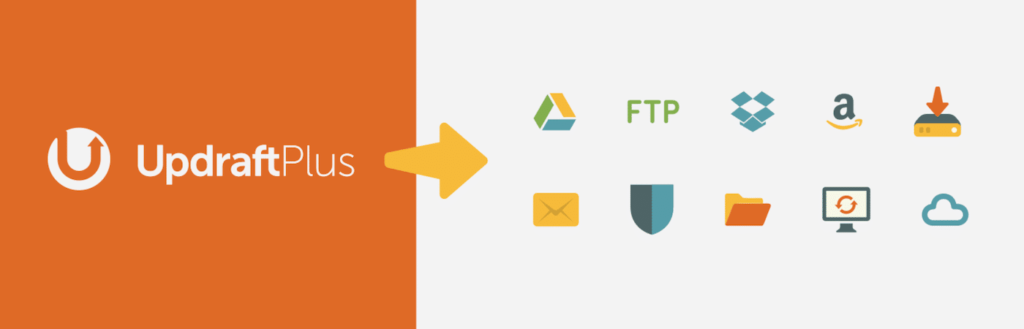
UpdraftPlus
如果你是Pagoda Panel用户,单独备份网站文件或数据库是非常容易的,你甚至可以设置自动备份计划任务。
第二步:将你的网站置于维护模式。
更改网站模板可能会导致意外崩溃、错误或其他奇怪的行为。应用新设计后,您可能需要花一些时间来测试您的网站并进行调整。
如果访问者在你做这些改变时试图访问你的网站,他们可能会影响他们的体验质量。这可能会导致你失去潜在的转换。
在应用新的Elementor模板之前,您可能需要将您的网站置于维护模式。这一步将防止访问者在您测试新设计时访问您的网站。
几个插件可以创建定制的维护模式。然而,WP维护模式是一种流行的选择:
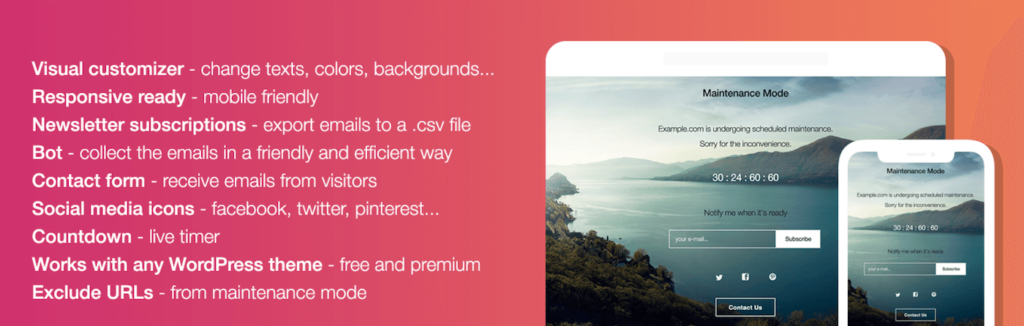
WP维护模式
这个插件有很多额外的功能,包括在你的维护启动屏幕上添加倒计时。这个功能可以帮助你创造一个重新设计和重新启动你的网站的感觉。
一旦你的网站处于维护模式,你可以自由地尝试各种模板,并测试它们在网站前端的显示效果。当你对结果满意时,你可以让你的网站脱离维护模式——用你的网站重新设计让访问者惊叹。
如何保存元素或模板
作为世界上最受欢迎的页面生成器之一,Elementor拥有许多现成的第三方模板。但是,有时您可能希望创建一个模板。
使用模板可以帮助你实现整个网站的设计一致性。它还可以节省你的时间,主要是如果你在多个网站上使用相同的设计。
例如,WordPress的设计和开发机构可以从创建模板中获益,这些模板包含了他们经常应用于客户网站的核心元素。
1:将页面另存为元素或模板。
您可以将任何页面保存为Elementor模板。这可以帮助您构建一个标准的外观,并为在您的网站上部署做好准备。
例如,你可以为你的网站创建一个菜单,以及页眉和页脚。然后,您可以将此页面模板应用于所有网页。
创建模板还意味着您不必为每个网页手动重新创建相同的元素。这对你的生产力来说是个好消息。
要将当前页面保存为Elementor模板,请在Elementor侧边栏的底部找到绿色的更新/发布按钮。然后,单击连接到此按钮的箭头图标:
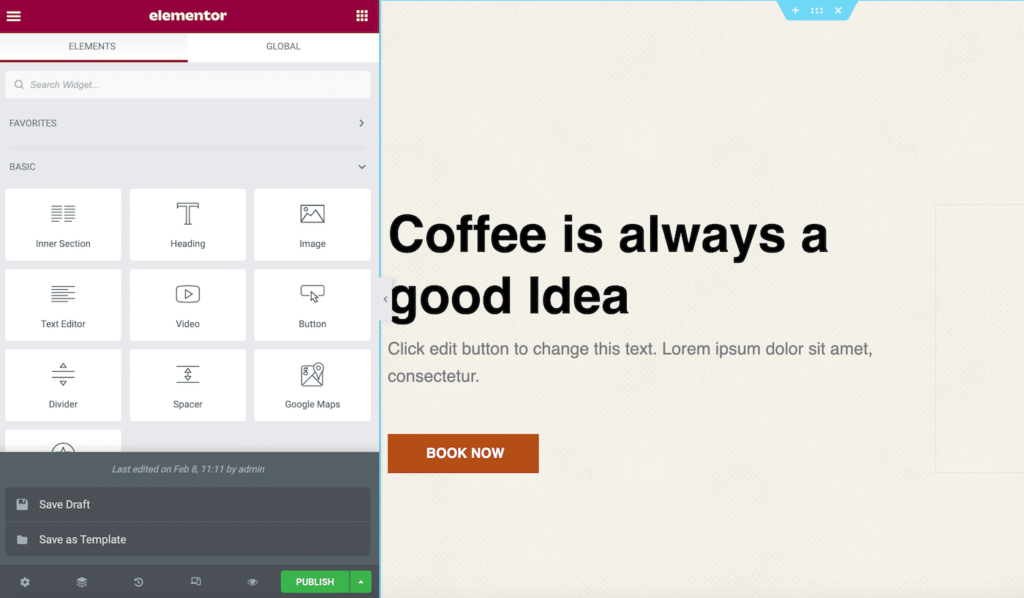
将页面另存为元素或模板
您现在可以单击另存为模板。这将启动一个窗口,您可以在其中为此模板指定一个描述性名称:
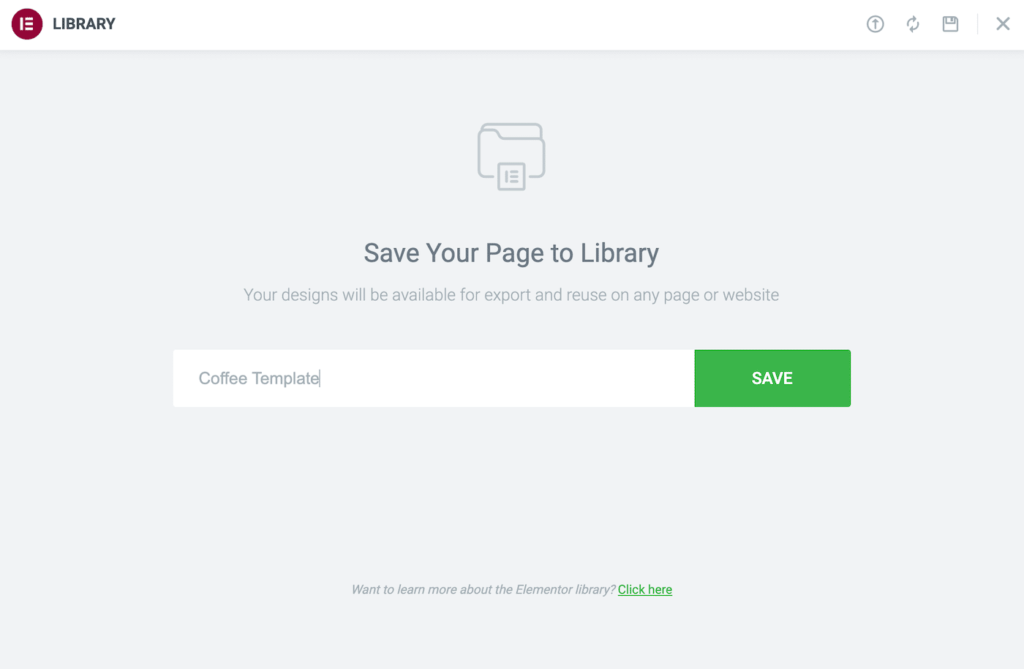
命名您的页面模板。
然后,单击保存。现在,您可以通过启动Elementor库并选择“我的模板”选项卡来随时访问该设计。
2:将零件另存为元素或模板。
许多网站都有重复出现的元素。包括这些销售线索生成的表格或文本,描述您的畅销产品。
通过制作一个部分模板,您只需点击几下就可以将它添加到任何页面。您甚至可以为不同的内容类别创建部分模板。
例如,您可以构建行动号召(CTA)模板。然后,每当您需要CTA时,您可以简单地导入该模板并调整其消息传递。
若要创建模板,请按住Control键并点按相关部分。然后,选择另存为模板:
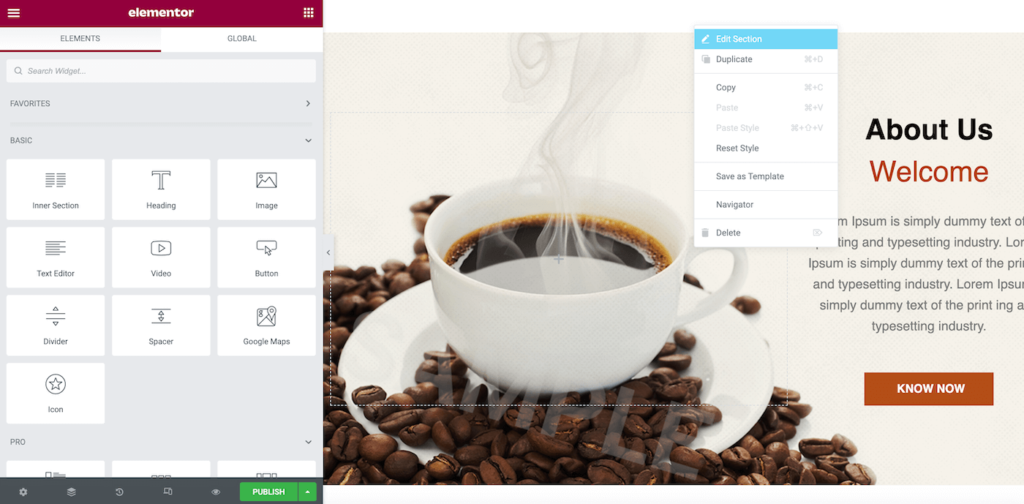
将节另存为模板
在出现的窗口中,为该模板指定一个描述性名称。然后,单击保存:
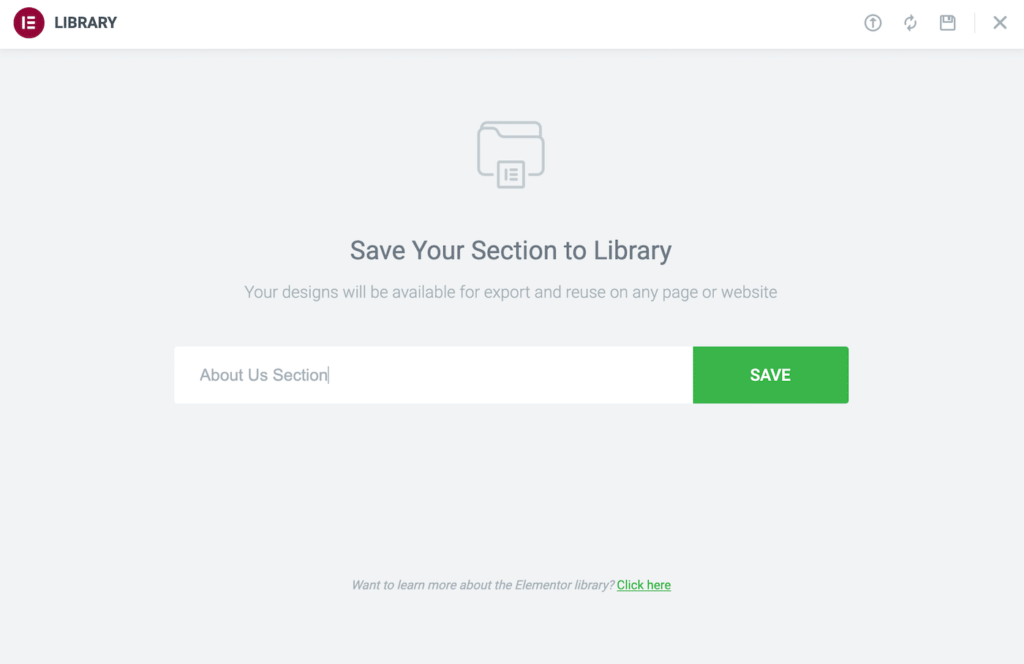
命名您的部分。
要将此模板应用于任何零件,只需启动Elementor模板库。您将在“我的模板”选项卡中找到您正在等待的设计。
如何创建元素或模板
尽管您可以将任何正在进行的页面或部分保存为Elementor模板,但有时您会明确地想要创建一个以供重用。在这种情况下,您可以将设计作为常规元素或网页开始,然后将其保存为模板。
但是,您也可以提前通知Elementor您正在创建一个模板。这种方法可以让你更灵活地为网站的不同区域创建模板。
例如,您可以为错误404页面、搜索结果页面设计模板,甚至创建弹出布局。此方法还允许您使用库中的任何模板作为新设计的基础。
要创建页面或模板的一部分,请导航至模板>保存的模板。然后,单击添加新项。在下一个窗口中,打开选择模板类型…下拉菜单:
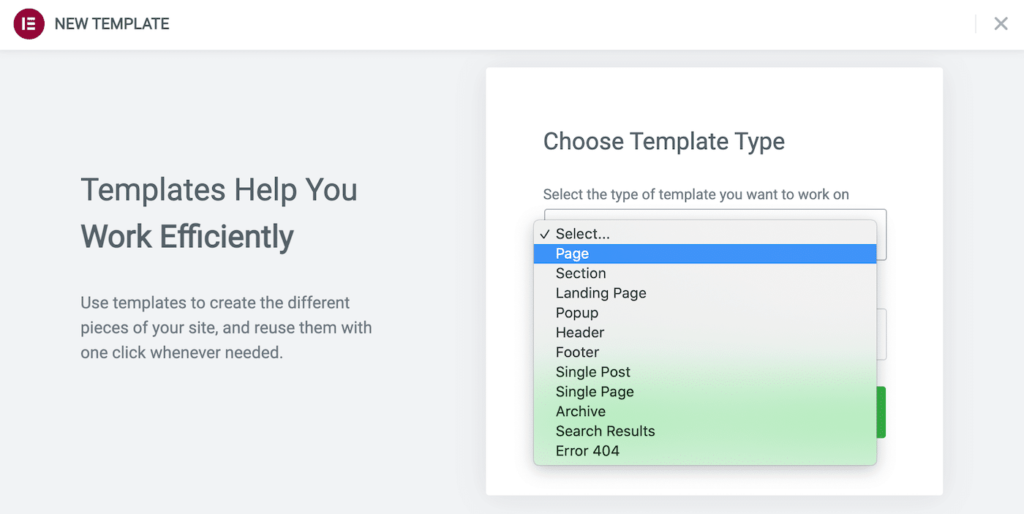
选择模板类型
现在,您可以指定要创建的模板类型。我们已经介绍了页面和一些模板,但是此窗口为您提供了其他选项。
选择后,为您的设计起一个描述性的名称,然后单击创建模板。这将启动Elementor库,在这里您可以使用预先存在的模板作为基础。或者,您可以退出此窗口并从头开始。
现在,您可以使用标准的Elementor编辑器构建模板。当您准备好保存设计时,请单击“发布”。这将启动发布设置框:

出版箱
在这里,您可以设置使用该模板的一些规则。例如,您可以单击“添加条件”并指定此布局仅应用于单页。
如何导出元素或模板
您可以从WordPress dashboard导出元素或模板。这种方法可以帮助您与同事共享您的设计,或将其发送给客户以获得他们的批准。您甚至可以使用导出功能来创建由Elementor设计的备份。
导出模板是跨多个域使用您的设计的一种简单方法。对于管理许多网站的WordPress设计和开发机构来说,这种方法非常方便。如果你想从你的设计中获利,出口通常是与世界分享的第一步。
在WordPress dashboard中导航到模板>保存的模板以导出设计。此选项卡显示保存到库中的所有模板:
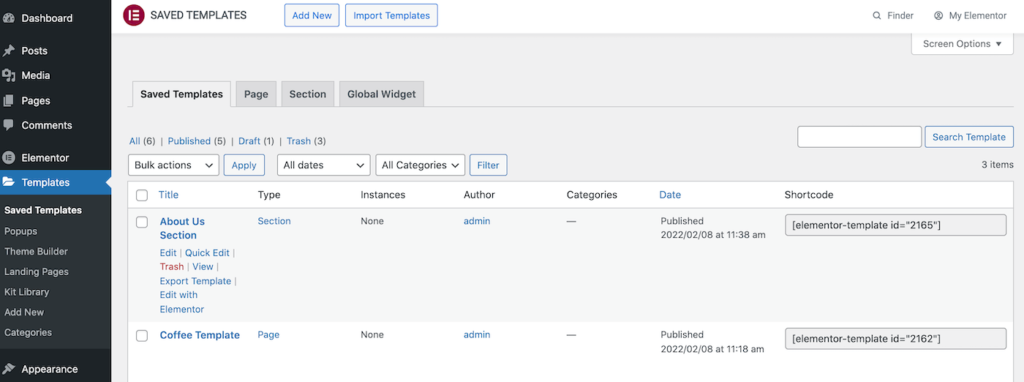
查看所有保存的模板。
WordPress也将这些模板分为页面和部分标签。只需找到您想要导出的模板并将鼠标悬停在它上面:
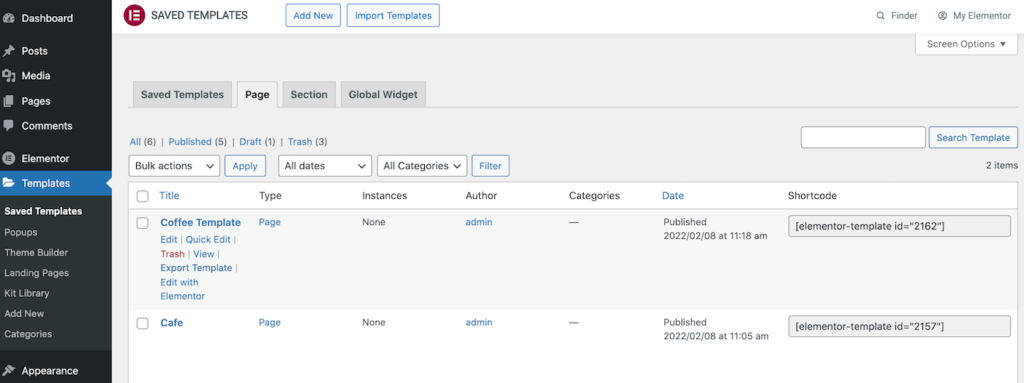
在页面和部分模板之间选择。
当“导出模板”链接出现时,单击它。Elementor现在下载这个模板作为JSON文件。
您也可以从Elementor库中导出模板。在此库中,打开“我的模板”选项卡。找到您想要导出的模板,然后点按附加在它上面的三点图标:
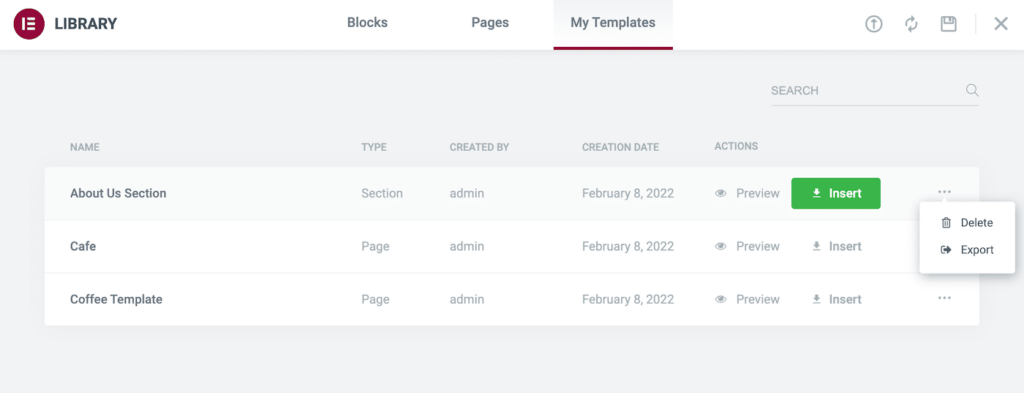
直接从库中导出模板
然后,单击导出。Elementor现在下载这个模板作为JSON文件。
如何导入元素或模板
有时,您可能希望将模板导入Elementor。可能是从其他网站导出的设计,也可能是从第三方购买的设计。
如果您有JSON或ZIP格式的模板,您可以将它上传到Elementor库。首先,导航到模板>保存的模板。在该屏幕顶部,单击导入模板:
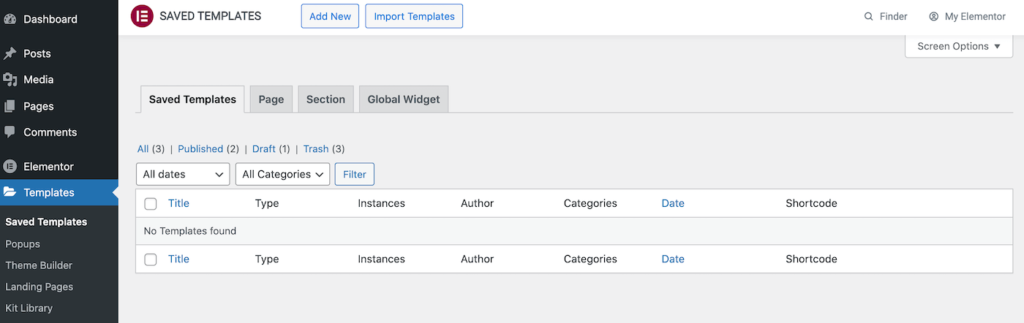
找到并单击“导入模板”按钮。
然后,选择您的元素或导入模板,并单击立即导入。该模板现在将出现在您的库中。
要将这种设计应用到您的网站布局中,只需使用Elementor或editor打开相关页面或文章。然后,单击由白色文件夹表示的添加模板图标:
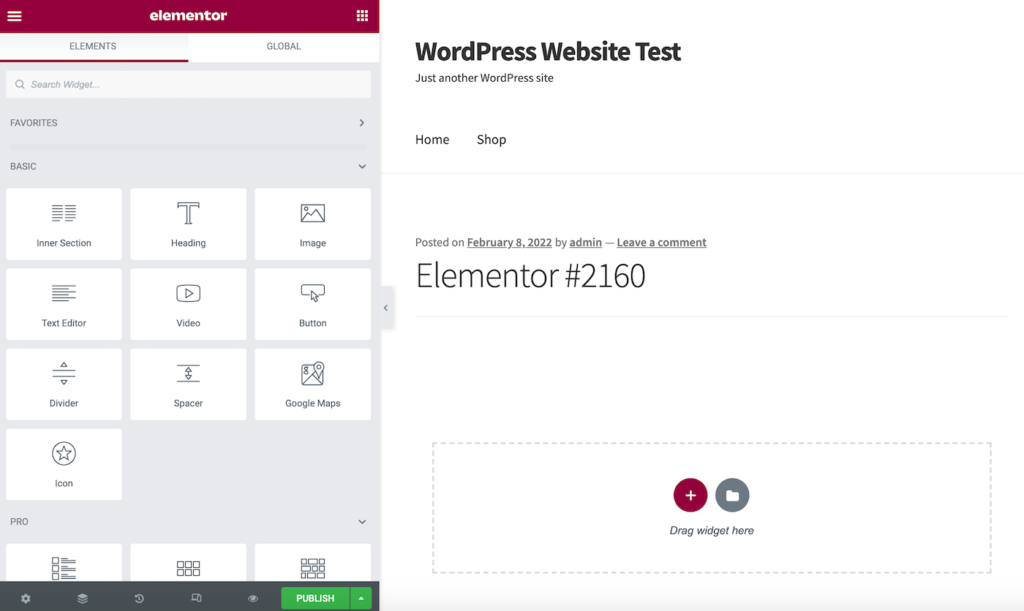
找到“添加模板”按钮。
在下一个窗口中,选择“我的模板”选项卡。在这里,您可以找到Elementor导入的所有模板:
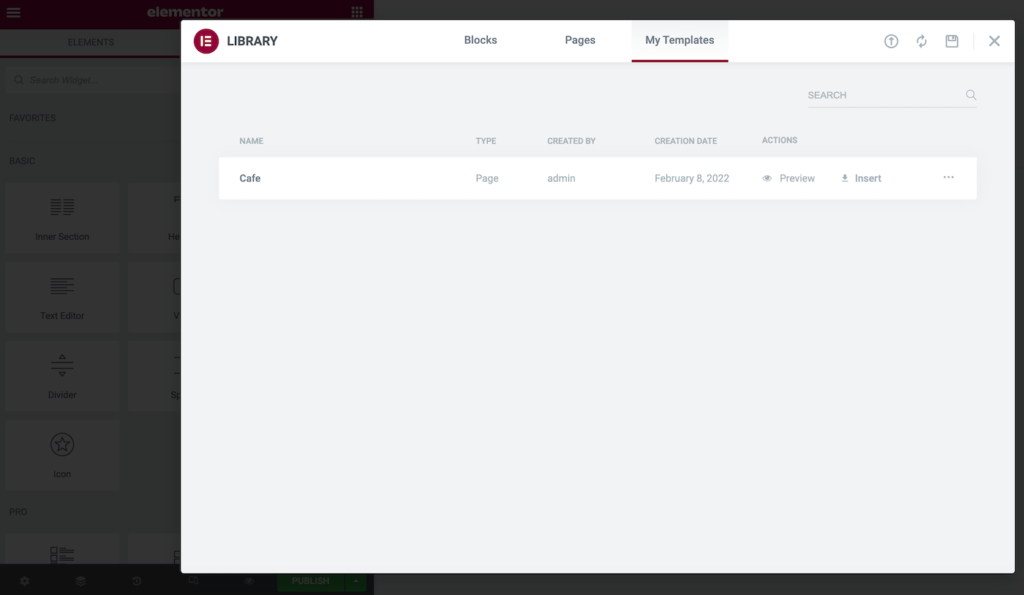
查看所有导入的模板
若要查看此设计应用于当前网页时的外观,请单击“预览”。如果您愿意使用此模板,请选择附加在它上面的插入链接。
如何导出和导入单个元素或页面
您可能希望在多个网站中重用同一页面。例如,如果你运营多个WordPress网站,你可以使用标准的关于我们页面。
您可以将它保存为Elementor模板并导出,而不是手动重新创建该页面。然后,您可以将设计导入任何安装了Elementor的网站。
要将单个页面保存为模板,请单击Elementor的发布/更新按钮旁边的箭头图标。然后,您可以选择另存为模板:
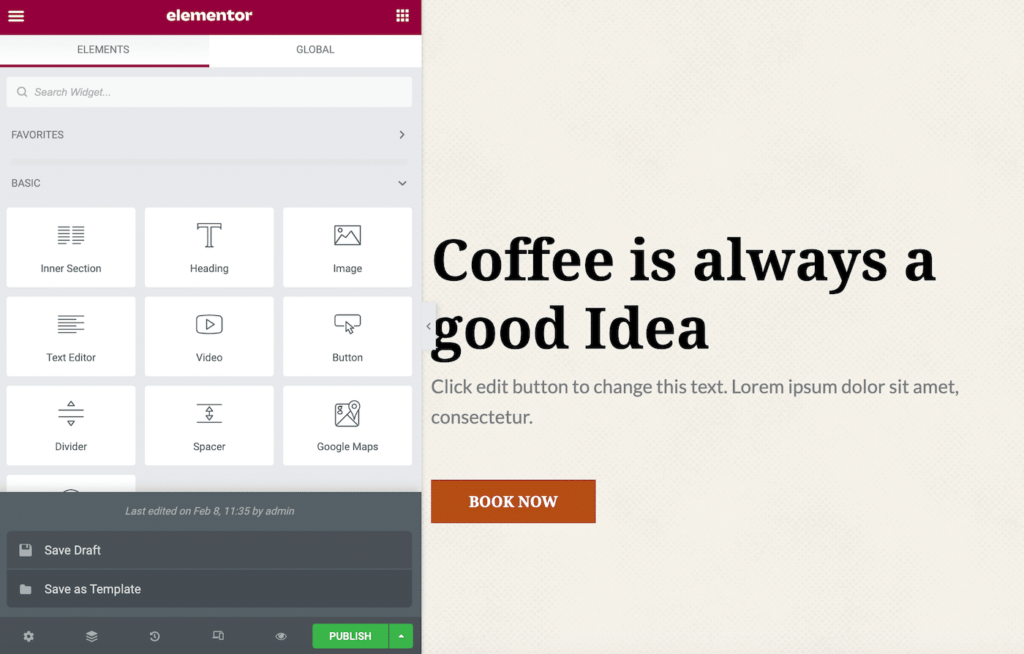
将单页保存为模板
在随后的弹出窗口中,提供模板名称。然后,单击保存。
WordPress模板库应该会自动打开。您可以找到刚刚创建的模板,然后单击它的三点图标。出现提示时,选择导出:
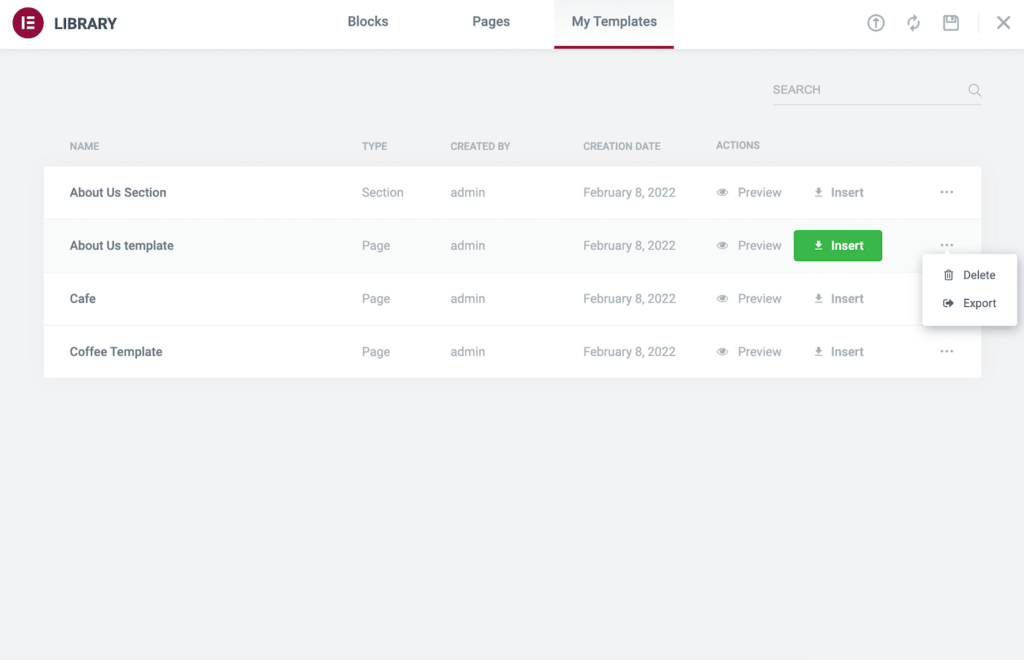
在库中查找任何模板。
或者,您可以通过在WordPress dashboard中导航到模板>保存的模板来导出这个单页模板。然后,将鼠标悬停在相关模板上,并单击导出。
单页模板安全存储在本地计算机上后,您可以将其导入到另一个网站。只需切换到您的新网站,并导航到模板>保存的模板。
在该屏幕的顶部,单击导入模板。您现在可以导入您的单页设计。
如何导出和导入整个Elementor网站
尽管Elementor可以轻松地导入和导出单页模板,但您可能还需要导出整个网站。
例如,您可能希望创建一个包含所有标准网站页面(如联系页面和主页)的模板工具包。然后,您可以使用这个工具包来构建您的基本网站。
让我们看看如何创建这个工具包。以下是如何通过三个简单的步骤导出整个Elementor网站!
步骤1:启用Elementor导出工具包
Elementor的export toolkit功能可以导出您的完整站点,包括其内容和设置。
如果您正在创建相关网站并希望保持相同的品牌,此功能会很有帮助。比如你可以做一个微网站来宣传即将推出的产品。
在撰写本文时,Elementor的导出工具包是一个实验功能。您需要通过导航到元素或>设置来启用它。然后,您可以单击“实验”选项卡:
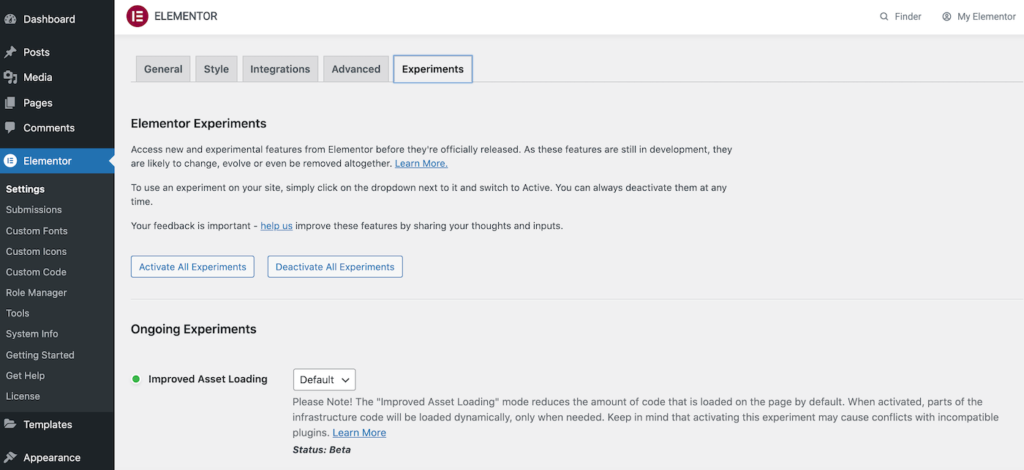
单击Elementor选项卡并找到实验选项。
滚动到导入导出模板工具包部分。然后,您可以打开附加的下拉菜单并选择活动:
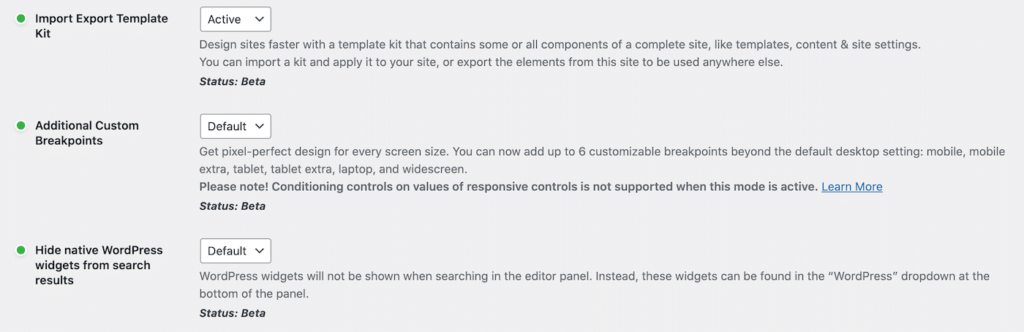
滚动到选项“导入和导出模板工具包”
不要忘记滚动到这一页的底部,然后单击保存更改。这个实验功能现在可以用了。
步骤2:导出整个Elementor网站。
在你的WordPress仪表盘中,导航到Elementor > Tools。立即单击导入/导出工具包:
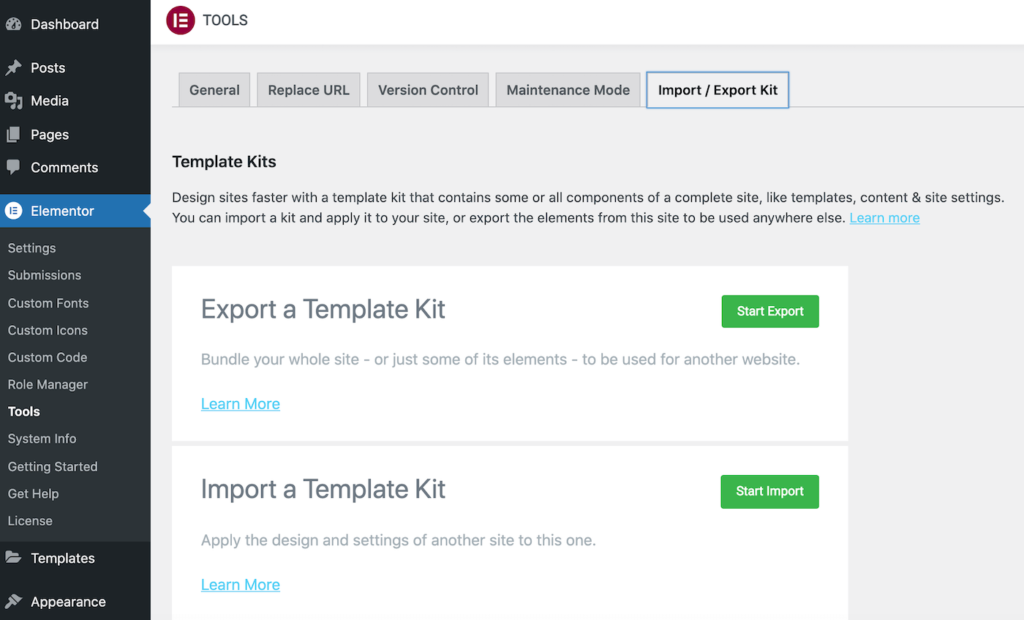
单击导入和导出工具包。
单击开始导出。出现提示时,指定下载内容和数据。
例如,您可以选择仅导出模板。或者,您可以导出所有内容,包括页面、文章和自定义文章类型:
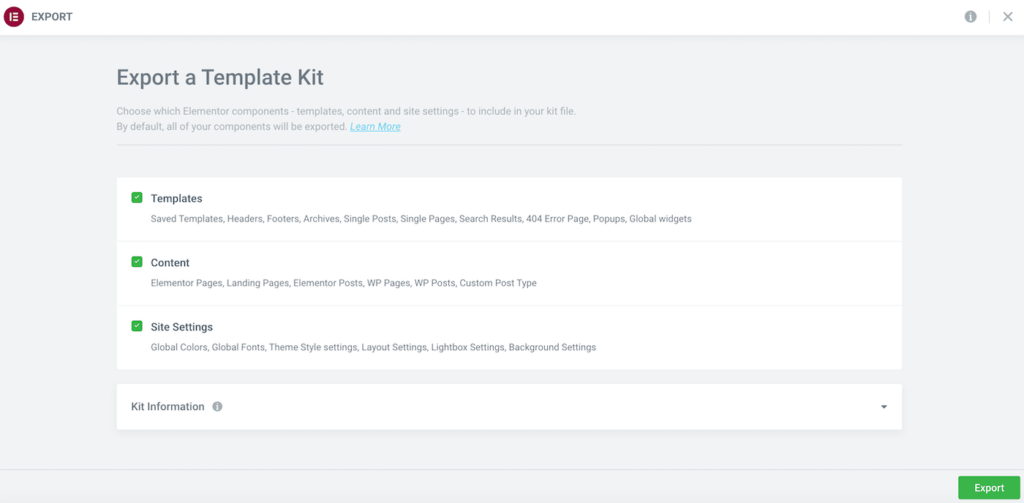
导出您想要的任何或所有内容。
接下来,单击以展开试剂盒信息部分,并为您的文件指定一个描述性名称。您也可以输入可选的描述:
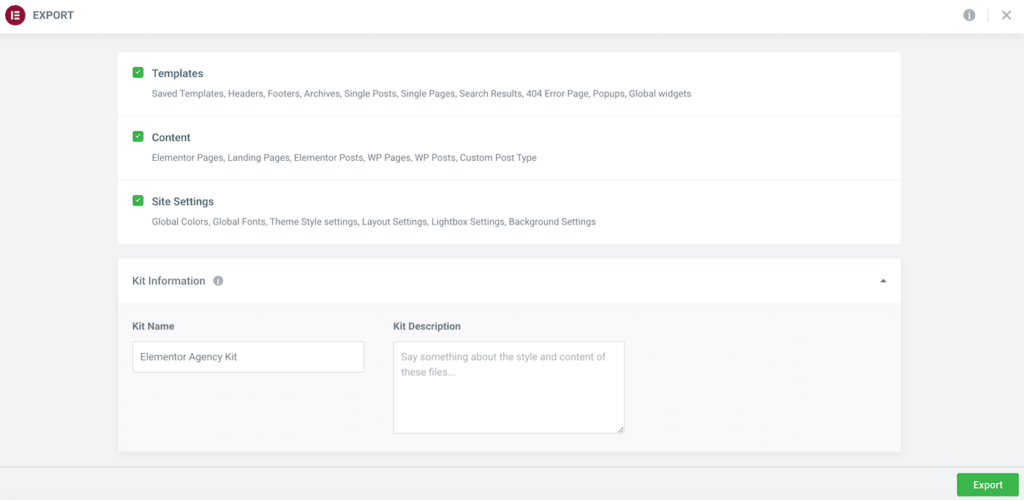
给你的文件起一个描述性的名字。
当您对自己的选择感到满意时,单击导出。Elementor现在将创建您的套件,并显示该文件中包含的所有内容的摘要:
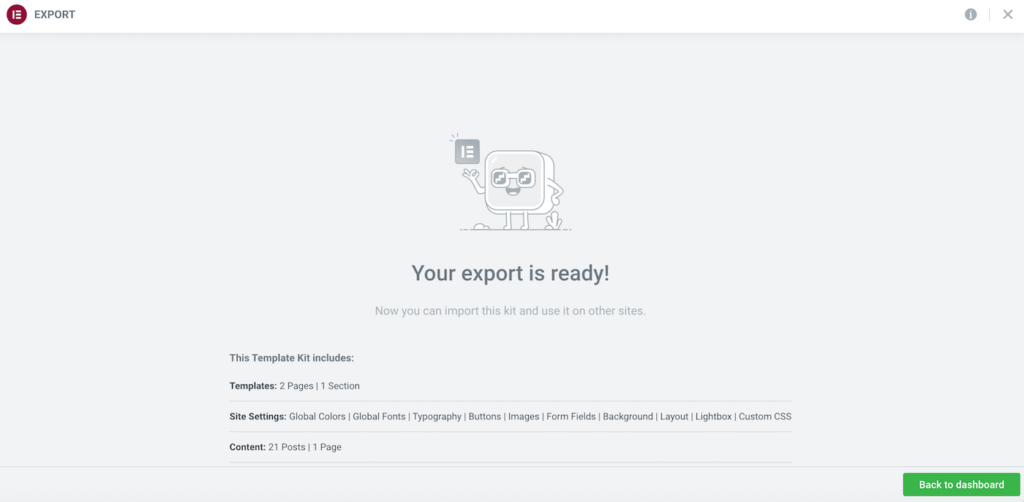
您将获得该套件的显示摘要。
Elementor会自动将生成的工具包下载到您的计算机上。出现提示时,单击返回仪表板。
第三步:导入你的网站
现在,您可以将模板工具包导入任何安装了Elementor的网站。这将覆盖您的现有内容,因此我们建议您在继续之前创建完整备份。
备份就绪后,您需要在目标网站上启用Elementor实验。如前所述,导航至Elementor >设置>实验。然后,您可以选择导入导出模板工具包部分并激活此功能。
接下来,导航到模板>试剂盒库。单击开始导入。在随后的屏幕上,选择您在上一步中下载的文件:
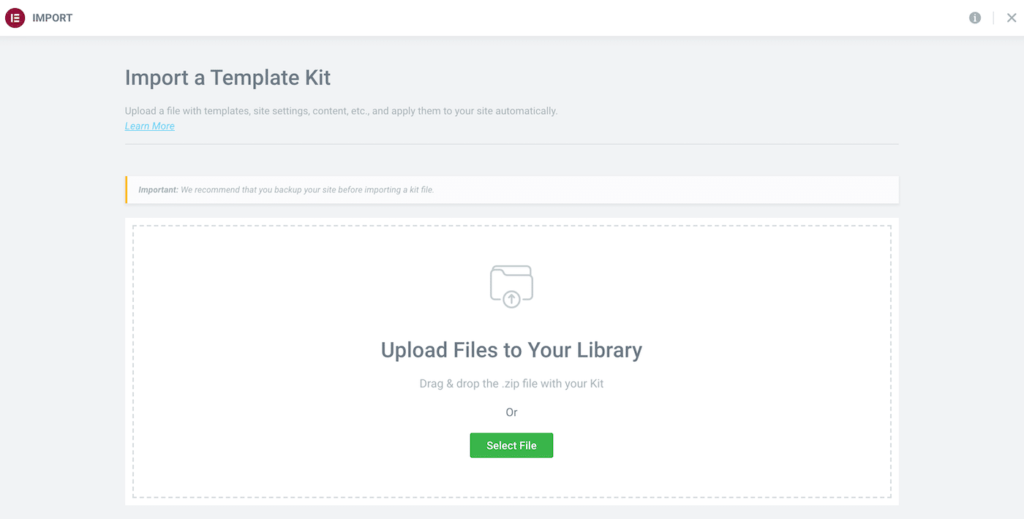
导入模板工具包
如果您将该套件应用于预先存在的安装,Elementor将显示与您正在导入的模板具有相同条件的任何模板。然后,您可以选择要替换的模板和要保留的模板。
做出选择后,单击下一步。Elementor现在将导入您的站点工具包。
如何修复Elementor的“无效文件”错误
有时,在尝试导入模板时,您可能会看到“无效文件”错误。这通常意味着您正在尝试导入用Elementor的早期版本创建的模板。
若要解决此错误,您需要暂时切换到Elementor的早期版本。此更改可能会导致您的网站出现问题。
考虑到这一点,我们建议在继续之前创建完整备份。您可能还想考虑将您的站点置于维护模式。
当您准备好继续时,请转到元素或插件列表。然后,选择高级视图:
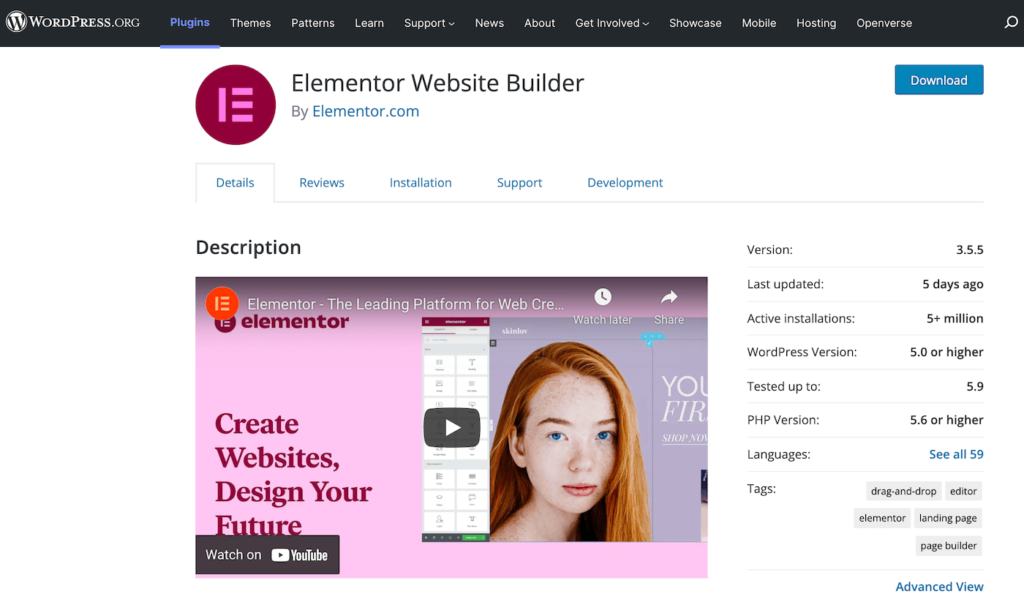
单击高级视图选项。
在页面底部,使用下拉菜单选择Elementor的早期版本。为了获得最佳效果,我们建议下载Elementor 1的最新版本,即1.9.8:
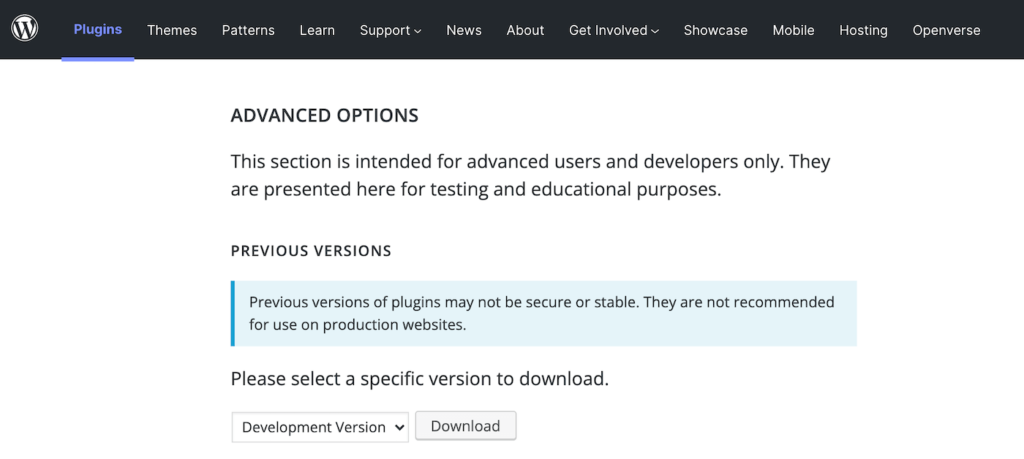
下载Elementor的最新版本
一旦你有了这个文件,你有几个选择。您可以停用并删除当前版本的Elementor。然后,您可以上传并激活刚刚下载的软件。
或者,你可以使用简单的主题和插件升级。激活此插件后,您可以上传旧版本的Elementor,而无需停用和删除最新版本。
上传旧版本的Elementor后,导航到插件>已安装的插件。WordPress应该已经自动切换到较早的软件版本:
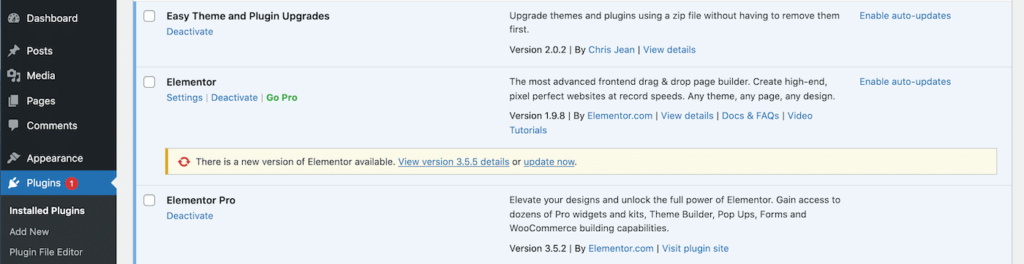
请在插件部分查看Elementor的新版本。
现在,您应该能够毫无问题地导入模板了。导入完成后,导航回插件>已安装的插件,并恢复最新版本的Elementor。模板现在应该在库中,可以使用了。
用于导入和导出模板的Elementor插件
正如我们刚刚看到的,Elementor有一个强大的进出口系统。开箱即用,您可以使用此功能为各种部分、页面甚至整个网站创建模板。
但是,您可能希望扩展这个内置特性。考虑到这一点,这里有三个Elementor导入模板插件,它们有望增强导入和导出过程!
1.快乐插件专业版
Happy Addons Pro通过添加20多个新功能来扩展标准Elementor体验。它包括几个可以集成到您的导入和导出工作流程中的功能:
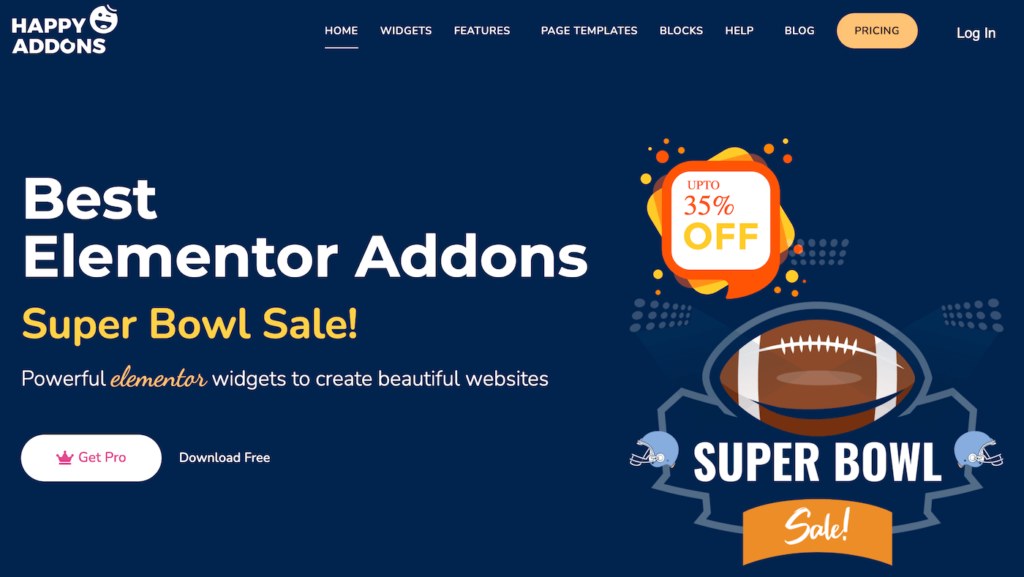
快乐插件专业版
如果是使用多个站点,可能需要使用Happy Addons Pro的跨域复制粘贴功能。它使您能够轻松地从一个网站复制内容,并粘贴到一个完全不同的领域。
如果你想重用任何快乐插件专业演示内容,你可以把它复制到元素或编辑器面板。此外,该插件还具有自定义导入功能。它提供了您期望从内置的Elementor或导入和导出系统中获得的所有功能。
特别是,您可以基于部分名称或按页面部分类别过滤来搜索快乐的插件模板。
特点:
从70多个登录页面模板中选择。
使用快乐复制功能复制任何页面或文章。
从HappyAddons Pro的演示内容中轻松复制一些模板。
从任何网站复制一个部分并粘贴到不同的域中。
定价:年度许可起价33美元。
2.元素的强大插件
Elementor的强大插件附带了一系列预先设计的模板工具包。当你将这些工具包导入你的网站时,你将访问设计各种网站所需的所有页面。
Elementor的强大插件为许多不同的行业提供模板工具包。这些包括动物福利、健身、招待、咨询,甚至跳伞:
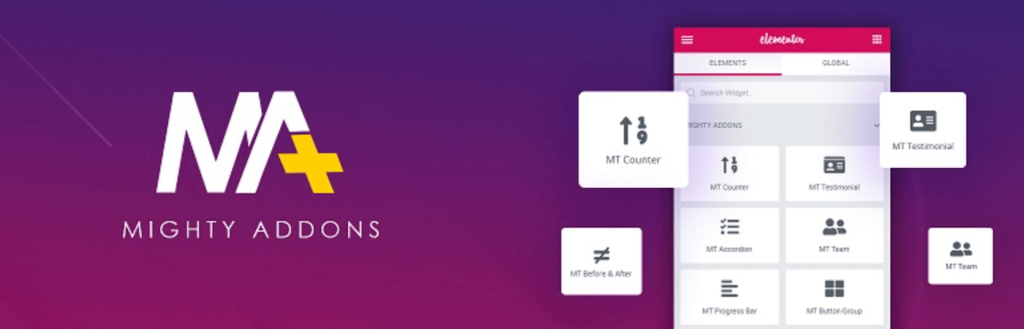
元素的强大插件
该插件还具有跨域复制粘贴功能。如果您管理多个网站,这可能是对传统导入/导出元素或工作流的有力补充。特别是,该功能使您能够在Elementor支持的多个网站上使用任何部分、行、列甚至整个页面的内容。
特点:
轻松复制域之间的图像和视频。
使用各种现成的部分模板。
该工具与Pixabay股票摄影服务相结合。
定价:你可以下载Elementor插件的核心强大插件。专业版也有,授权29美元起。
3.环境元素
Envato Elements插件允许你在不离开WordPress的情况下浏览成千上万的页面和块模板。找到完美的模板后,您可以轻松地将其导入您的网站:
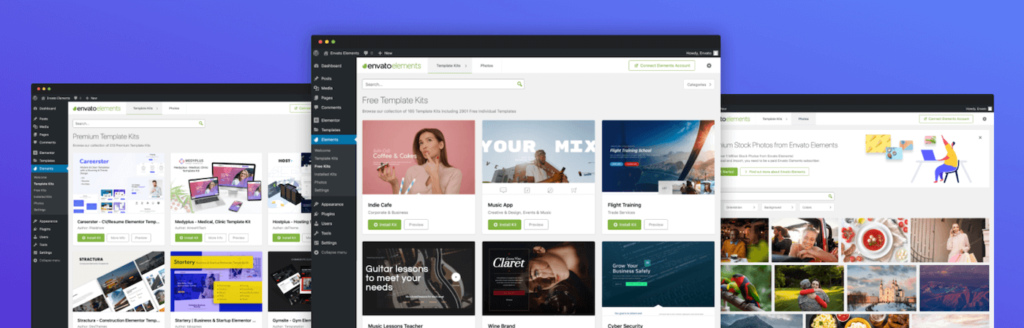
环境元素
为了帮助你快速设计一个专业外观的网站,Envato Elements还提供了一个丰富的模板工具包。此外,如果你使用库存照片,这个插件可以让你轻松访问超过一百万张免版税的图片。
特点:
多用途模板
灵活且完全可定制的内容
一键导入
与Elementor UI无缝集成
定价:你可以免费下载Envato Elements插件。但是,您需要订阅Envato元素来访问和使用模板内容。价格是每月16.50美元。
总结
我们不会假装设计一个令人惊叹的网站很简单。幸运的是,使用Elementor的导出和导入模板功能,您不必从头开始每个项目。
可以使用现成的模板快速完成Web开发的前期工作。您还可以创建小节和页面模板,以便在将来的项目中重复使用。如果你对一个网站特别自豪,Elementor甚至可以导出你的整个网站。可能性是无限的!
声明:
1,本站分享的资源来源于用户上传或网络分享,如有侵权请联系站长。
2,本站软件分享目的仅供大家学习和交流,请不要用于商业用途,下载后请于24小时后删除。
3,如果你也有好的建站资源,可以投稿到本站。
4,本站提供的所有资源不包含技术服务请大家谅解!
5,如有链接无法下载,请联系站长!
6,特别声明:仅供参考学习,不提供技术支持,建议购买正版!如果发布资源侵犯了您的利益请留言告知!
创网站长资源网 » 关于导出和导入元素或模板、页面和网站的教程